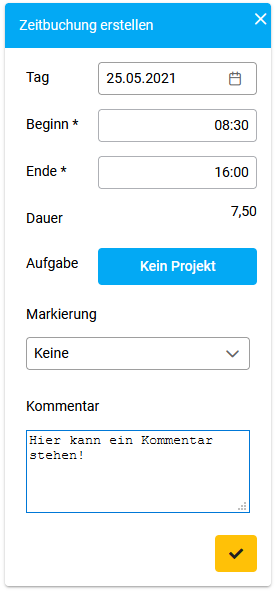2. Projekt auswählen
Über die Toolbar können Sie mittels play_arrow eine Buchung starten, ohne ein Projekt auswählen zu müssen. Sobald die Buchung gestartet wurde, wird aus dem play_arrow ein stop , worüber Sie Buchungen beenden können.
Wenn Sie über eine Zeitbuchung erstellen, gelangen Sie in die Bearbeitungsansicht.
- Wählen Sie aus, für welchen Tag Sie die Buchung erstellen möchten.
- Tragen Sie den Beginn und das Ende der Buchung ein.
- Klicken Sie auf "Kein Projekt" um ein Projekt für die Zeitbuchung auszuwählen. Bei Dienstfahrten können Sie noch die Kilometeranzahl eingeben, die Sie zurückgelegt haben.
- Ist die Zeitbuchung ein Dienstgang (z.B. Post), setzen Sie den Haken.
- Hinterlegen Sie ein Kommentar und klicken Sie auf um die Buchung zu bestätigen.
Buchungen, die nachträglich manuell erstellt wurden und nicht automatisch genehmigt werden, werden dem Vorgesetzten zur Genehmigung vorgelegt.
Hinweis: Sollten Sie keine Projekte für die Zeiterfassung nutzen, beachten Sie nur Schritt Nr.1.